
发布时间:2013-07-03 10: 38: 49
上次介绍如何制作视频变形字幕(上)部分的制作方法,今天就接着来讲解一下剩下部分变形字幕的制作方法,想学习的就跟着来看看吧!
一、单击“滤镜”按钮,进入“滤镜”素材库,在“Corel FX”类别中选择“FX涟漪”滤镜。并将其拖动到标题轨中素材上。
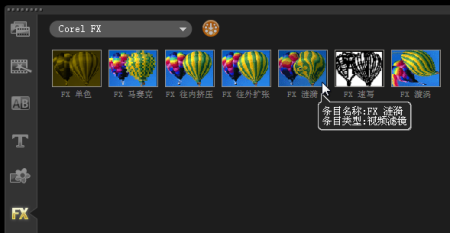
二、展开“选项”面板,切换至“属性”选项卡,单击“滤镜”单选按钮,然后单击“自定义滤镜”按钮。
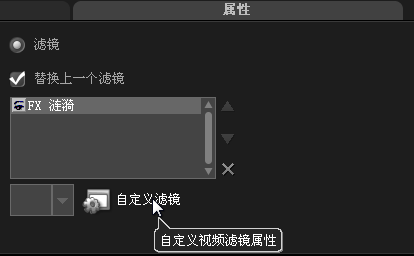
三、调整中心点的位置,设置“X”参数为26,“Y”参数82,“幅度”参数为5,“频率”和“阶段”参数均为10。
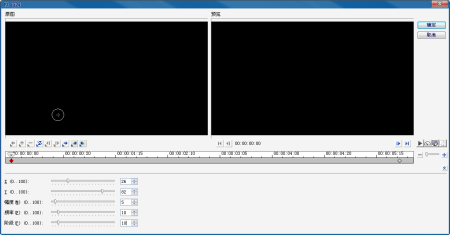
四、将飞梭栏拖到2秒的位置,创建新的关键帧。调整中心点的位置,设置“X”参数为50,“Y”参数为57,“幅度”参数为5,“频率”和“阶段”参数均为10。
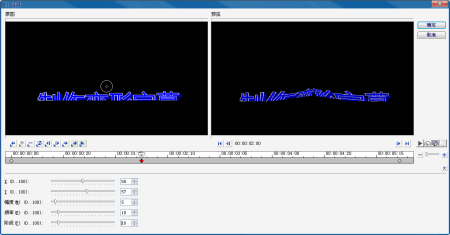
五、选中最后一个关键帧,调整中心点的位置,设置“X”参数为11,“Y”参数为57,“幅度”参数为5,“频率”和“阶段”参数均为10,然后单击“确定”按钮完成操作。

六、返回会声会影编辑器,单击导览面板中的“播放”按钮,即可预览最终效果。
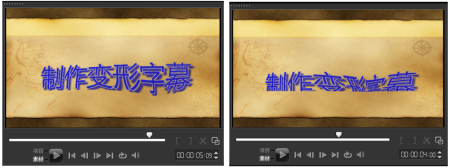
这样视频变形字幕就制作完成了,是不是很有意思?看似很复杂步骤很多,其实就是滤镜和字体设置相结合形成的结果。多熟悉熟悉,练习练习也就好了。
展开阅读全文
︾